本教程簡單介紹較暗的人物照片調色方法。先用降低去色照片的透明度減淡照片的色彩,然后把人物部分稍微修飾及銳化一下,最好可以隨意調成自己喜愛的顏色即可。
原圖
|||
|||
3、創建亮度/對比度調整圖層,參數設置如圖3,效果如圖4。 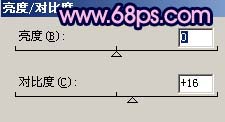
<圖3> 
<圖4> 4、新建一個圖層,蓋印圖層,按ctrl + shift + u去色,然后把圖層不透明度改為:60%,效果如圖5。 
<圖5>
|||
| 5、創建曲線調整圖層,參數設置如圖6,7,效果如圖8。 |
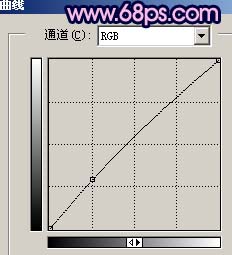 <圖6> |
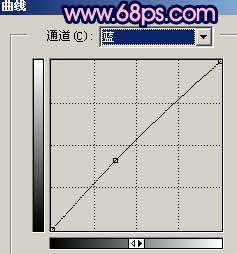 <圖7> |
 <圖8> |
|||
| 6、新建一個圖層,蓋印圖層,用套索工具把人物嘴唇部分選取出來,適當的羽化下選區,按ctrl + b調整色彩平衡,稍微調紅一點,效果如圖9。 |
 <圖9> |
| 7、新建一個圖層,蓋印圖層,選擇減淡工具,曝光度為:10%左右,把圖10虛線所示的高光選區部分涂亮一點,效果如圖11。 |
 <圖10> |
 <圖11> |
|||
| 8、選擇加深工具,曝光度為:50%左右,把人物五官輪廓線部分加深一點,效果如圖12。 |
 <圖12> |
| 9、新建一個圖層,蓋印圖層,執行:濾鏡 > 模糊 > 高斯模糊,數值為:5,確定后把圖層混合模式改為“柔光”,圖層不透明度改為:50%,效果如圖13。 |
 <圖13> |
|||
| 10、新建一個圖層,蓋印圖層,適當的銳化一下。 |
 <圖14> |
| 11、選擇加深工具把邊角部分加深一點。 |
 <圖15> |
| 12、最后創建色彩平衡調整圖層,調成自己喜愛的顏色完成最終效果。 |
 <圖16> |
新聞熱點
疑難解答